我的世界(java)|基于樱花(SakuraFrp)的多人联机教程
2023/06/153369 浏览综合
前言
使用樱花需要一块钱实名认证!!需要成年!
1.18.2及之前的版本联机
方法一:适用于正版与正版,盗版与盗版(不加联机模组,可用于纯原版联机)
ps:也可用于模组联机,不过都加模组了,不如按照方法三添加联机模组来更方便一些
1.19.4及之后的版本联机
方法二:适用于正版与正版,盗版与盗版,可加模组(模组需相同)
在1.19.3麻将在对局域网开放内加入了自定义端口的功能,这也使得联机变的方便。
通用方法
方法三:适用于正版与正版,盗版与盗版,正版与盗版(使用联机模组)
方法一
进入游戏选单人游戏进入存档按ESC 点击对局域网开放

点击创建局域网世界


记下端口,往下滑到樱花教程优点:可以进行纯原版联机缺点:每次联机都需要重新设置隧道的本地端口(不懂的看完樱花教程就懂了)方法二进入游戏选单人游戏进入存档按ESC 点击对局域网开放
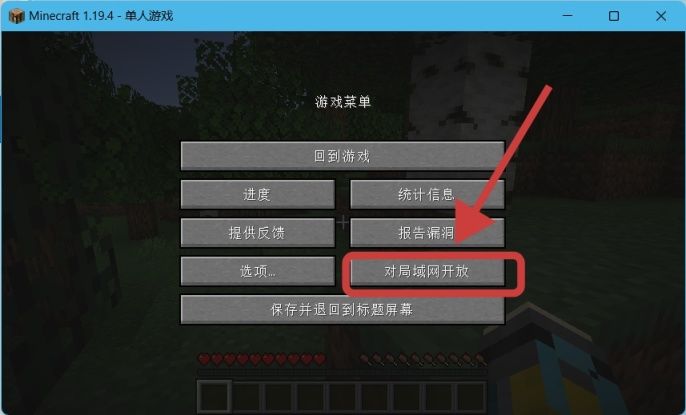
端口填25565,创建局域网世界

之后再联机也要使用25565记下端口号25565,往下滑到樱花教程方法三在mcbbs,mc百科等平台下载联机模组我指的联机模组是统称,主要用于固定端口,关闭正版验证。有的联机模组还可以获取IP用IP进行联机,不过本教程主要使用樱花联机所以不在多说以mc百科为例mc百科进入后搜索联机

前三个都是可以使用的,不过所支持和提供下载的游戏版本不同,请根据联机版本下载安装。联机模组只需主机有就行,但是因为模组需要安装Forge或Fabric来运行,所以加入者也需要安装Forge或Fabric,因此无法进行纯原版联机。剩下的就跟方法二没有什么太大的区别了端口设置为25565如果正版和盗版联机则需要将正版验证(在线模式)关闭可以移至方法二继续

进入后是这样

点击绿色的“点击这里”购买(1块钱)购买后进行实名认证,这里就不多说了。
在服务里找到隧道列表进入后选择创建隧道

选择一个离自己近的隧道

隧道类型选TCP

选完之后会出现配置项也就是这里三个方法出现区别方法一每次联机都需要修改本地端口(每次开放的端口不一样)方法二、三只需设置一次端口(在创建局域网世界的过程中将端口设为了25565)

可以备注MC区分隧道其他留空即可服务中选择软件下载推荐下载启动器

下载安装打开用户中选择用户信息点击点击显示,复制显示的密钥

打开刚才下载的启动器来到设置,填入密钥,登录

来到隧道打开刚才创建的隧道

鼠标移到感叹号上显示备注,我这个左边是MC联机,右边是泰拉瑞亚联机来到日志如图


这两个都行选一个复制下来。比如我这个就是frp-act.top:50887
将这个发送给你的小伙伴
好樱花的教程就到这里
加入者
点多人游戏
直接连接输入收到的地址frp-act.top:50887就可以加入了
使用方法二和三的可以选择添加服务器,在那里输入地址来保存服务器方便以后加入(因为端口固定,隧道没有改变的情况下服务器地址是不变的)



